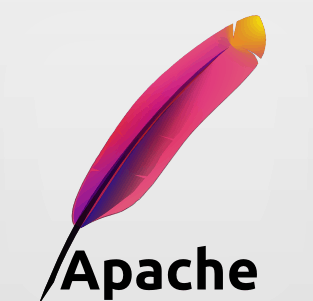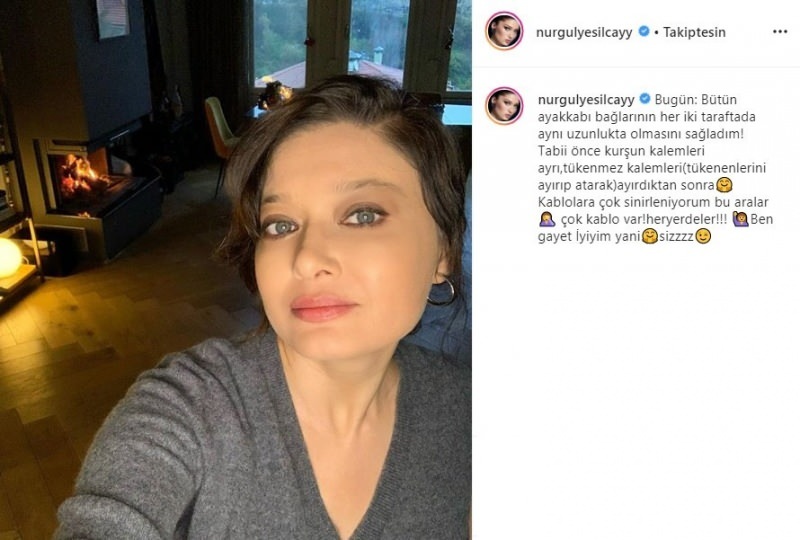विंडोज 10 में अलग-अलग समय क्षेत्रों के लिए अतिरिक्त घड़ियों को जोड़ें
माइक्रोसॉफ्ट विंडोज 10 / / March 18, 2020
पिछला नवीनीकरण

यदि आप पूरी दुनिया में अलग-अलग समय क्षेत्रों में लोगों के साथ काम करते हैं, तो उनके क्षेत्र में समय जानना अच्छा है, और विंडोज आपको अतिरिक्त घड़ियों की सुविधा देता है।
यदि आप दुनिया भर में अलग-अलग समय क्षेत्रों में स्थित टीमों के साथ काम करते हैं, तो यह जानना अच्छा है कि उनके क्षेत्र में समय क्या है। यदि आप लंबे समय तक विंडोज उपयोगकर्ता हैं, तो आप शायद पहले से ही अलग-अलग समय क्षेत्रों के लिए अतिरिक्त घड़ियों को जोड़ने से परिचित हैं।
हालाँकि, यदि आप विंडोज पर नए हैं या पहले इसे सेट नहीं करते हैं, तो यहां सिस्टम ट्रे में अतिरिक्त समय क्षेत्र घड़ियों को कैसे जोड़ा जाए। प्रक्रिया है मूल रूप से यह विंडोज 7 और 8 में है, लेकिन हम आपको विंडोज 10 के लिए एक अपडेट देना चाहते थे।
विंडोज़ 10 में घड़ियों (और कैलेंडर) के लिए अलग-अलग ग्राफिक्स हैं जिन्हें आप चेक आउट करने में भी दिलचस्पी ले सकते हैं।
विंडोज 10 में अलग-अलग समय क्षेत्रों के लिए अतिरिक्त घड़ियों को जोड़ें
शुरू करने के लिए, स्क्रीन के निचले-दाएं कोने में टास्कबार पर घड़ी पर क्लिक करें। अभी आप देखेंगे कि नए UI में Microsoft शामिल है जो समय और कैलेंडर दिखाता है। गोल घड़ियाँ बदल गई हैं और उन्हें एक आधुनिक डिजिटल डिज़ाइन के साथ बदल दिया गया है। यहाँ से सेलेक्ट करे
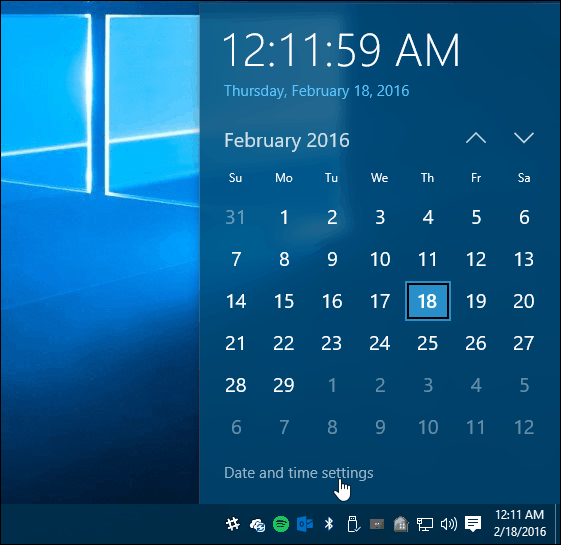
आप भी नेविगेट कर सकते हैं सेटिंग्स> समय और भाषा> दिनांक और समय, लेकिन यह तरीका आपको कुछ क्लिकों को बचाता है।
फिर नीचे स्क्रॉल करें और अलग-अलग समय क्षेत्रों के लिए घड़ियों जोड़ें का चयन करें।
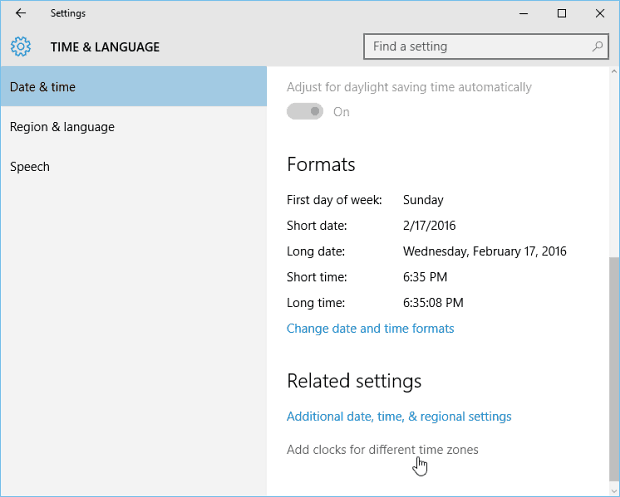
अब अतिरिक्त घड़ी टैब के अंतर्गत, दिनांक और समय संवाद में, तिथि जांचें यह घड़ी दिखाओ डिब्बा। फिर आप जो समय क्षेत्र चाहते हैं उसे चुनें और उसे एक नाम दें और क्लिक करें ठीक. ध्यान दें कि आप दो अतिरिक्त घड़ियों को जोड़ सकते हैं।
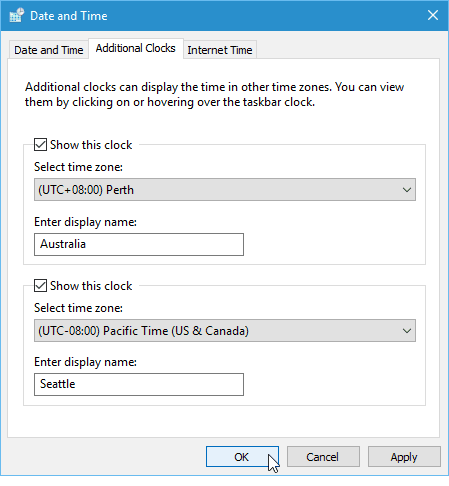
आपके द्वारा किए जाने के बाद, सिस्टम ट्रे में घड़ी पर क्लिक करें, और आप एक या दो अन्य घड़ी (ओं) को देखेंगे जिन्हें आपने अपने स्थानीय समय के लिए जोड़ा है।
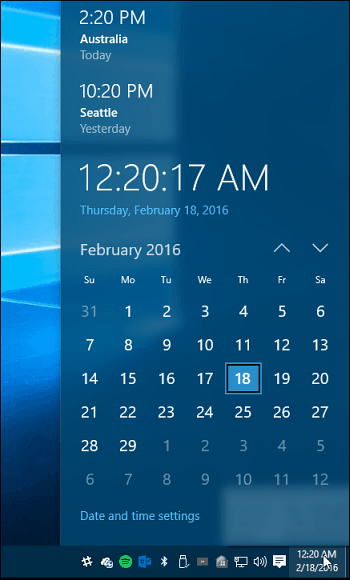
जब आप सिस्टम ट्रे में घड़ी पर मंडराते हैं, तो आपके द्वारा जोड़े गए प्रत्येक समय क्षेत्र और घड़ी के नाम पॉप हो जाएंगे।
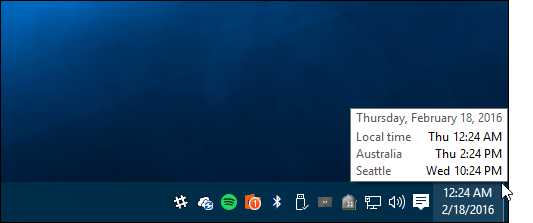
यदि आप समय क्षेत्र और घड़ियों को हटाना या बदलना चाहते हैं तो आप कर सकते हैं। बस वापस जाएं और आपको आवश्यक समायोजन करें।
क्या आपको विंडोज 10 में घड़ियों का नया रूप पसंद है? चलो हम नीचे टिप्पणी अनुभाग में पता करते हैं।